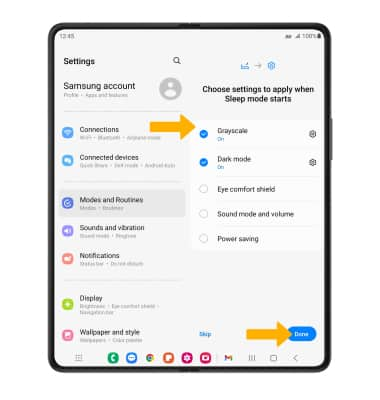En este tutorial, aprenderás a hacer lo siguiente:
• Ajustar el volumen
• Activa el modo vibración y silencioso
• Tener acceso a las configuraciones adicionales de volumen
• Cambiar el tono de timbre
• Habilitar/deshabilitar el modo no molestar
• Accede y usa Bedtime mode
Ajustar el volumen
Oprime los botones de volumen ubicados en el lado derecho del dispositivo para ajustar el volumen de los medios.
Importante: Para usar las teclas de volumen para ajustar el volumen del tono del timbre, oprime cualquier de los botones de volumen > selecciona  ícono Menu >
ícono Menu > ![]() ícono Settings > Usa las teclas de volumen para el botón de mediospara desactivar.
ícono Settings > Usa las teclas de volumen para el botón de mediospara desactivar.

Para obtener acceso a más configuraciones de volumen, oprime cualquiera de los botones del volumen, luego selecciona el  ícono Menu. Selecciona y arrastre las barras de volumen hacia arriba o hacia abajo según desees.
ícono Menu. Selecciona y arrastre las barras de volumen hacia arriba o hacia abajo según desees.

Activa el modo vibración y silencioso
Para activar Vibrate o Silent mode, desliza hacia abajo desde la barra de notificaciones luego selecciona el ícono Volume hasta que aparezca el ícono que desees.
Importante: cuando el modo vibración esté activo, el ![]() ícono Vibrate mode aparecerá en la barra de notificaciones. Cuando el modo silencio esté activo, el
ícono Vibrate mode aparecerá en la barra de notificaciones. Cuando el modo silencio esté activo, el ![]() ícono Silent modeaparecerá en la barra de notificaciones.
ícono Silent modeaparecerá en la barra de notificaciones.
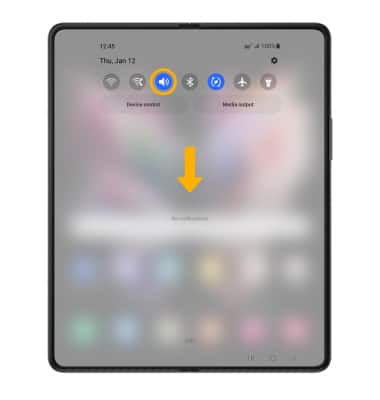
Tener acceso a las configuraciones adicionales de volumen
1. Desplázate hacia abajo desde la barra de notificaciones, luego selecciona el ![]() ícono Settings.
ícono Settings.
2. Selecciona Sounds and vibration, luego edita las configuraciones de sonido como desees.
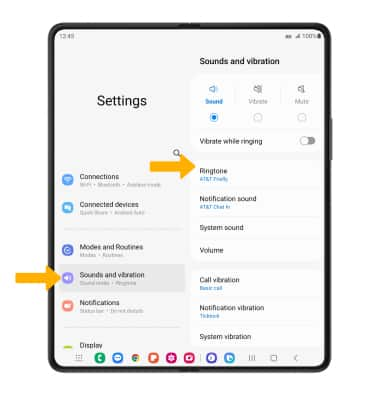
Cambiar el tono de timbre
1. En la pantalla Sounds and vibration, selecciona Ringtone.
Importante: Para seguir los pasos para asignar un tono de timbre a un contacto, mira el tutorial Contactos.
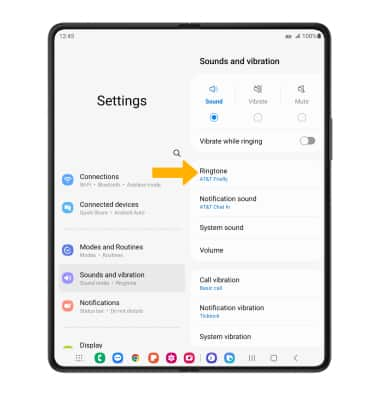
2. Selecciona el tono de timbre deseado, luego selecciona la flecha hacia atrás.
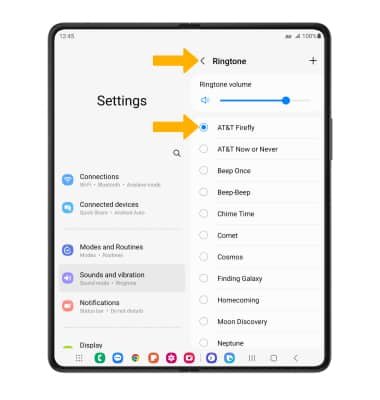
Habilitar/deshabilitar el modo no molestar
Deslízate hacia abajo desde la barra de notificaciones con dos dedos, luego deslízate hacia la izquierda. Selecciona Do not disturb.
Importante: Cuando el modo Do not disturb está activo, el ![]() El ícono Do Not Disturb aparecerá en la barra de notificaciones. El modo No molestar silencia los sonidos y la pantalla quedará apagada para las llamadas y alertas entrantes, pero no para las alarmas.
El ícono Do Not Disturb aparecerá en la barra de notificaciones. El modo No molestar silencia los sonidos y la pantalla quedará apagada para las llamadas y alertas entrantes, pero no para las alarmas.
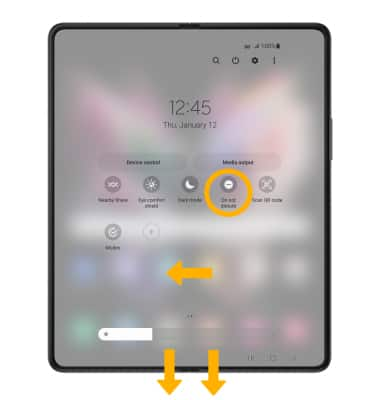
Usa el modo Sleep
1. Habilitar el modo Sleep oscurecerá automáticamente tu pantalla y configurará tu teléfono en No molestar durante las horas de sueño. En la pantalla principal, deslízate hacia abajo desde la barra de notificaciones, luego selecciona el ![]() ícono Settings. Selecciona Modes and Routines y luego Sleep.
ícono Settings. Selecciona Modes and Routines y luego Sleep.
Importante: Si es la primera vez que accedes a Sleep mode, selecciona Start para comenzar.
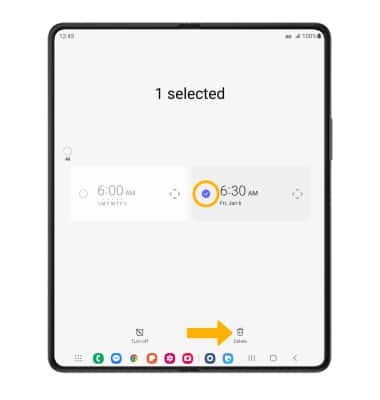
2. Selecciona la hora que desees y edita el horario como lo desees y luego selecciona Next.
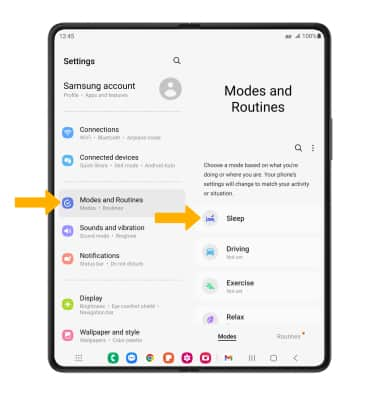
3. Edita las configuraciones No molestar como lo desees y luego selecciona Next.
Importante: para continuar sin configurar la función No molestar, selecciona Skip.
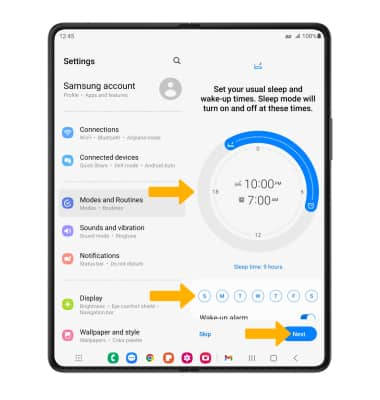
4. Edita las configuraciones del modo Sleep como lo desees y luego selecciona Done.
Importante: para continuar sin configurar el modo Sleep, selecciona Skip.
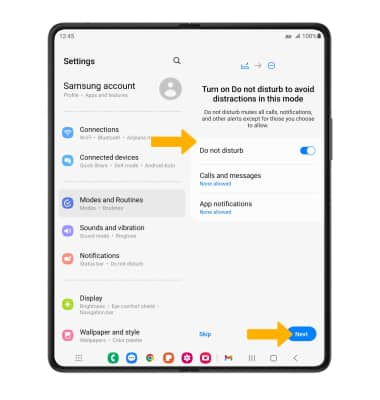
5. Para activar el modo Sleep de forma manual, selecciona Turn on.
Importante: Para desactivar el modo Sleep, selecciona Turn off.